RAM al 99%: Cause e Come Risolvere
 Alcuni dei nostri lettori hanno lamentato un picco della RAM fino al 99%. Questo porta spesso a riduzioni delle prestazioni e danneggia la salute del computer.
Alcuni dei nostri lettori hanno lamentato un picco della RAM fino al 99%. Questo porta spesso a riduzioni delle prestazioni e danneggia la salute del computer.
Abbiamo indagato su questo problema e, in questa guida, presentiamo alcune cause probabili e le nostre migliori soluzioni pratiche consigliate.
Perché la mia RAM è al 99%?
Dalla ricerca, abbiamo scoperto che questo potrebbe essere causato da uno dei seguenti motivi:
- RAM insufficiente – Potrebbe significare che il computer ha una quantità relativamente piccola di RAM rispetto alle richieste delle applicazioni e dei processi in esecuzione.
- Programmi con perdita di memoria – È possibile che alcuni programmi possano subire delle perdite di memoria, causando loro di mantenere la memoria anche dopo l’uso.
- Applicazioni intensive in risorse – Alcuni programmi, come il software di editing video, le macchine virtuali e i giochi, richiedono una notevole quantità di RAM per funzionare senza problemi.
- Malware o virus – Un alto utilizzo di RAM può essere causato anche da software dannoso, che può eseguire processi nascosti. Raccomandiamo di utilizzare un antivirus robusto.
- Processi in background – Vari processi e servizi in esecuzione in background possono utilizzare la RAM del sistema.
È male che la RAM sia al 100%?
Quando l’uso della memoria del computer raggiunge quasi il 100%, può rallentare significativamente le sue prestazioni. A questo punto, il computer eseguirà uno swap della memoria utilizzando il disco rigido come memoria temporanea.
Cosa devo fare se la mia RAM è al 99%?
Ci sono alcune soluzioni alternative che raccomandiamo prima di qualsiasi risoluzione dei problemi:
- Esegui una scansione antivirus – Poiché un virus informatico potrebbe scatenare questo errore, dovresti eseguire una scansione utilizzando un antivirus robusto.
- Riavvia il computer – A volte, un semplice riavvio può aiutare a liberare risorse di sistema e risolvere picchi temporanei di memoria.
- Chiudi i programmi non utilizzati – Se ci sono applicazioni che non stai utilizzando, dovrebbero essere chiuse per conservare l’uso della RAM. Questi possono includere schede del browser inattive.
- Disinstalla app – Potresti disinstallare app installate di recente. Queste app potrebbero causare perdite di memoria e un picco nell’uso della RAM.
Tuttavia, se nessuna di queste soluzioni preliminari funziona, procedi con le soluzioni più dettagliate qui sotto.
1. Termina i processi in esecuzione
- Premi Ctrl + Shift + Esc per aprire il Task Manager.
- Fai clic su qualsiasi processo che utilizza molta memoria e premi il pulsante Termina attività.
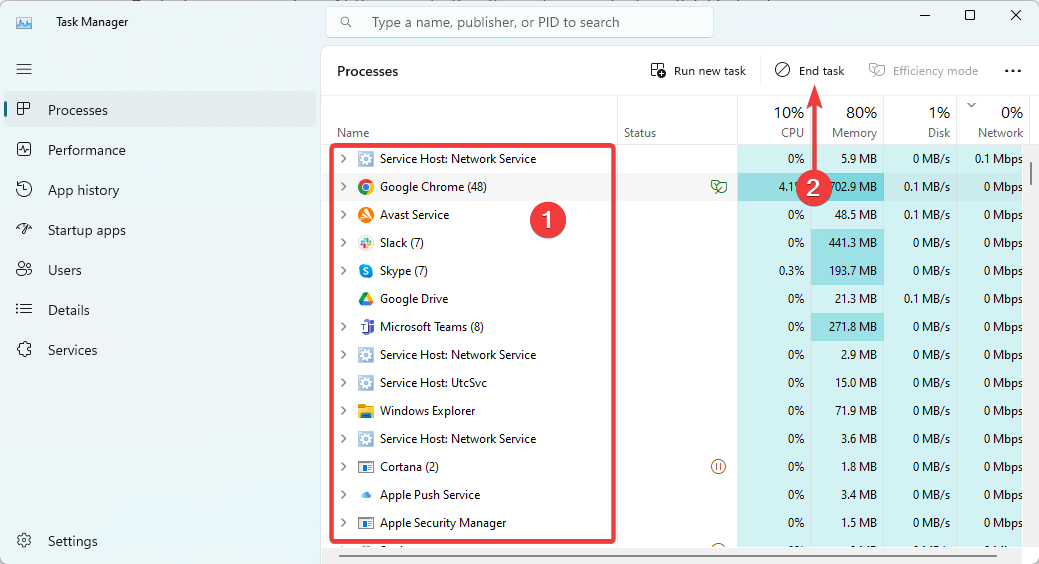
- Ripeti il passaggio 2 per quanti più processi possibili e verifica se riesci a risolvere il picco della RAM al 99%.
2. Regola la memoria virtuale
- Premi Windows + E per aprire Esplora File.
- Fai clic con il tasto destro su Questo PC o Computer e seleziona Proprietà.
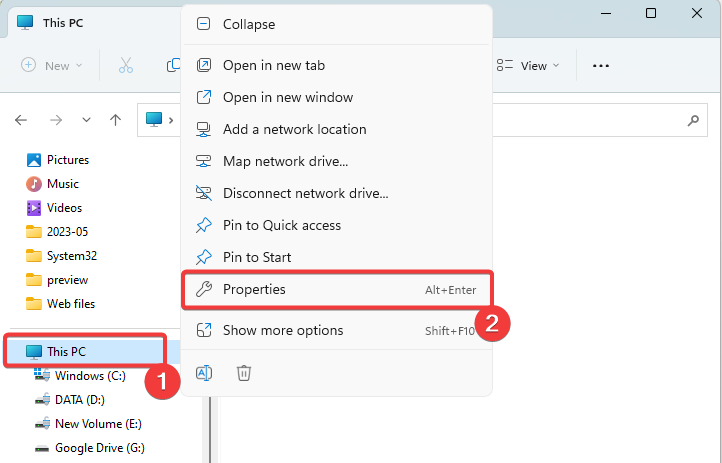
- Vai su Impostazioni di sistema avanzate.

- Nella sezione Prestazioni, fai clic su Impostazioni.
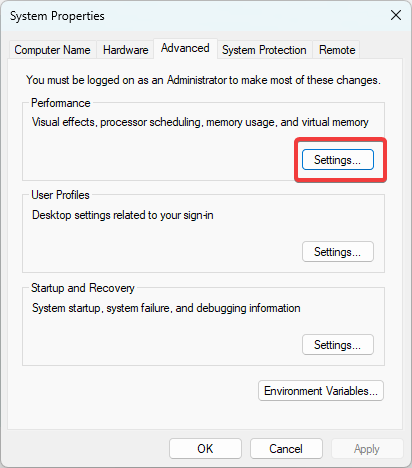
- Vai alla scheda Avanzate e fai clic su Cambia nella sezione Memoria Virtuale.
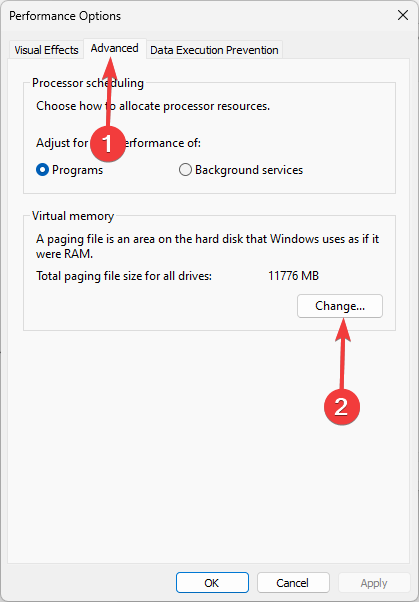
- Deseleziona l’opzione Gestisci automaticamente le dimensioni del file di paging per tutte le unità, seleziona l’unità in cui è installato il sistema operativo, scegli l’opzione Dimensione personalizzata e imposta la Dimensione iniziale e Dimensione massima su un valore superiore all’allocazione attuale.
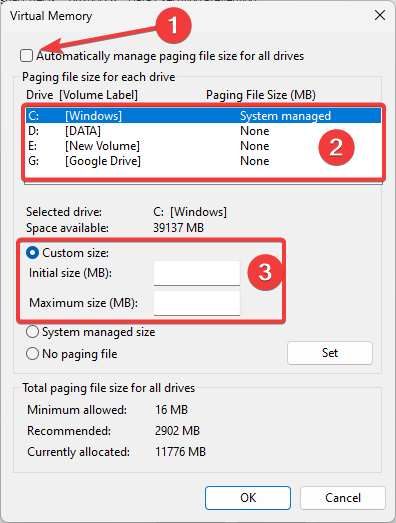
- Fai clic su Imposta e OK per salvare le modifiche e vedere se la tua RAM continua a picchiare al 99%.
3. Aggiorna la tua RAM
Se spesso riscontri un alto utilizzo della memoria, potrebbe valere la pena aggiornare la RAM del computer. Questo permetterà al tuo sistema di gestire più compiti contemporaneamente fornendo più memoria.
Alcuni computer potrebbero avere uno slot RAM extra vuoto. Devi acquistare RAM che corrisponda alle specifiche del tuo computer per riempire lo slot o sostituire la vecchia RAM con un’unità più grande.
4. Disabilita le applicazioni all’avvio
- Premi Ctrl + Shift + Esc per aprire il Task Manager.
- Nel pannello di sinistra, fai clic su App di avvio, quindi a destra, fai clic su un’app e premi il pulsante Disabilita.
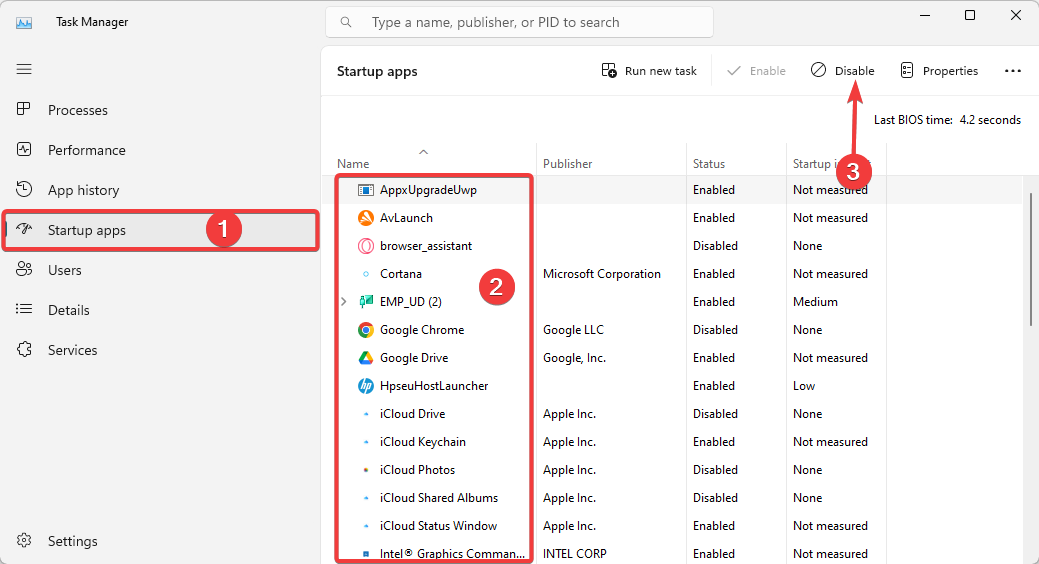
- Ripeti questo per quante più app di avvio possibile.
Un picco della RAM al 99% non dovrebbe essere un evento allarmante. Non è sempre un segno che c’è qualcosa di sbagliato con il computer, ma potrebbe indicare che ci sono molti processi in esecuzione.
Tuttavia, puoi sempre affrontare il problema con una delle soluzioni in questa guida. Se hai problemi ad aprire il Task Manager, puoi leggere la nostra altra guida completa.
Facci sapere nella sezione commenti cosa ha funzionato per te.













